Erstellen von Kopien
In diesem Abschnitt wird beschrieben, wie mit Standardkopie (Standard copy) kopiert wird.
-
Wählen Sie
 Kopieren (Copy) im Bildschirm HOME aus.
Kopieren (Copy) im Bildschirm HOME aus. -
Wählen Sie
 Standardkopie (Standard copy) aus.
Standardkopie (Standard copy) aus.Der Kopier-Standby-Bildschirm wird angezeigt.
-
Legen Sie die Einstellungen fest wie notwendig.
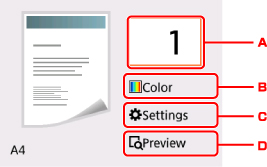
-
Zeigt den Bildschirm an, in dem Sie die Anzahl der Kopien festlegen können.
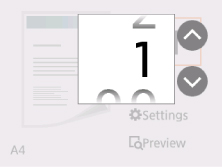
Verwenden Sie die Tasten

 , um die Anzahl der Kopien festzulegen, und verwenden Sie zum Abschließen die Taste OK.
, um die Anzahl der Kopien festzulegen, und verwenden Sie zum Abschließen die Taste OK.Nach Auswahl von Einstellungen (Settings) können Sie die Anzahl der Kopien auswählen.
-
Zeigt den Bildschirm an, in dem Sie den Farbmodus festlegen können.
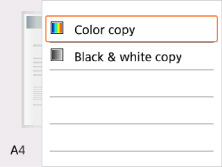
Verwenden Sie die Tasten

 , um den Farbmodus festzulegen, und verwenden Sie zum Abschließen die Taste OK.
, um den Farbmodus festzulegen, und verwenden Sie zum Abschließen die Taste OK.Nach Auswahl von Einstellungen (Settings) können Sie den Farbmodus auswählen.
-
Zeigt die gewünschten Druckeinstellungen an.
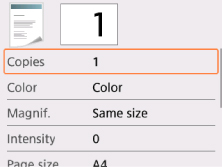
Weitere Informationen zu den Einstellungselementen:
-
Zeigt den Vorschaubildschirm an, um ein Bild des Ausdrucks in der Vorschau anzuzeigen.
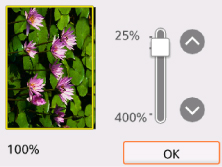
Weitere Informationen finden Sie unter:
-
-
Drücken Sie die Taste Start.
Der Drucker beginnt mit dem Kopiervorgang.
Nehmen Sie nach dem Kopieren das Originaldokument von der Auflagefläche.
 Wichtig
Wichtig-
Warten Sie, bis der Scanvorgang abgeschlossen ist, bevor Sie die Vorlagenabdeckung öffnen oder das Originaldokument von der Auflagefläche nehmen.
 Hinweis
Hinweis-
Zum Abbrechen des Kopiervorgangs drücken Sie die Taste Stopp (Stop).
-
Hinzufügen eines Kopierauftrags (Kopie reservieren)
Sie können den Kopierauftrag während des Druckens hinzufügen (Kopie reservieren).
Der unten angezeigte Bildschirm wird geöffnet, wenn ein Kopierauftrag hinzugefügt werden kann.
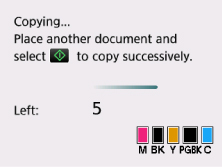
Legen Sie das Original auf die Auflagefläche und drücken Sie die Taste Start.
 Wichtig
Wichtig
-
Wenn Sie das Originaldokument auf die Auflagefläche legen, bewegen Sie die Vorlagenabdeckung behutsam.
 Hinweis
Hinweis
-
Wenn für Drckqual. (Print qlty) (Druckqualität) die Einstellung Hoch (High) ausgewählt wurde, können Sie den Kopierauftrag nicht hinzufügen.
-
Wenn Sie einen Kopierauftrag hinzufügen, können Sie die Anzahl der Kopien oder die Einstellungen (z. B. Seitenformat oder Medientyp) nicht ändern.
-
Wenn Sie die Taste Stopp (Stop) drücken, während das Reservieren des Kopierauftrags läuft, wird der Bildschirm zum Auswählen der Methode für den Kopierabbruch angezeigt. Wenn Sie Alle Reservierungen abbrechen (Cancel all reservations) auswählen, können Sie das Kopieren aller gescannten Daten abbrechen. Wenn Sie Letzte Reserv. abbrechen (Cancel the last reservation) auswählen, können Sie den letzten Kopierauftrag abbrechen.
-
Wenn Sie ein Dokument mit zu vielen Seiten als Kopierauftrag hinzufügen, wird auf dem LCD-Bildschirm möglicherweise Hinzufügen weiterer Kopierauftr. nicht möglich. Warten Sie einen Moment, und wiederholen Sie den Vorgang. (Cannot add more copy jobs. Please wait a while and redo the operation.) angezeigt. Wählen Sie OK aus, und warten Sie einen Moment, bevor Sie den Kopiervorgang erneut versuchen.
-
Wenn auf der LCD-Anzeige während des Scanvorgangs Reservieren von Kopierauftrag fehlgeschlagen. Neu anfangen (Failed to reserve the copy job. Start over from the beginning.) angezeigt wird, wählen Sie OK aus und drücken Sie die Taste Stopp (Stop), um den Kopiervorgang abzubrechen. Kopieren Sie danach die Dokumente, die noch nicht fertig kopiert wurden.

